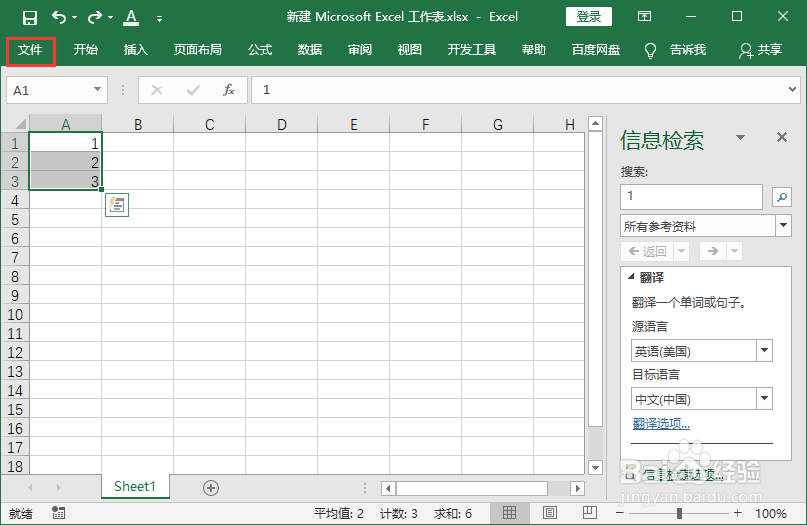Excel显示或隐藏填充柄
1、隐藏填充柄:打开Excel文件,点击”文件“。
2、点击”开始“>”选项“。
3、在“高级”类别中的“编辑选项”下,取消“启用填充柄和单元格拖放功能”复选框,可以隐藏填充柄。
4、填充柄隐藏后鼠标拖动不会自动填充。
5、打开填充柄:点击”文件“。
6、点击”开始“中的”选项“。
7、在“高级”类别中的“编辑选项”下,勾选“启用填充柄和单元格拖放功能”复选框,可以显示填充柄。
8、按住填充柄向下拖动可以自动填充内容。
声明:本网站引用、摘录或转载内容仅供网站访问者交流或参考,不代表本站立场,如存在版权或非法内容,请联系站长删除,联系邮箱:site.kefu@qq.com。
阅读量:44
阅读量:91
阅读量:57
阅读量:71
阅读量:20